
Садржај
Да ли желите да промените изглед почетног екрана без потребе за јаилбреак? ЦоцоППа је врло корисна апликација која вам омогућава да то учините без икаквих компликација. Само следите доленаведене кораке и видећете да ћете оно што тражите добити у трен ока!
Кораци
Метод 1 од 4: Подесите свој налог
Идите у Апп Сторе и потражите апликацију ЦоцоППа. Преузми га.
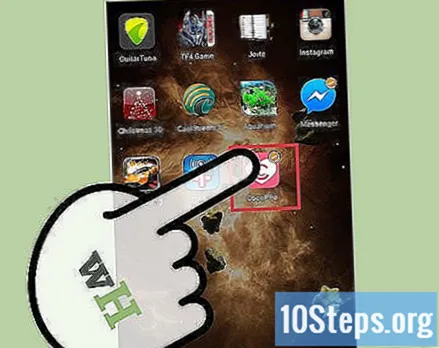
Када завршите са преузимањем, отворите га.
Кликните на „Региструјте се (бесплатно)“. Имајте на уму да се неће наплаћивати у тренутку преузимања или током коришћења понуђених услуга.

Прочитајте Услове и одредбе и кликните на „Прихватам“.
Погледајте да ли ћете се регистровати помоћу пријаве на друштвену мрежу коју већ имате или ћете отворити нови налог.

Попуните тражена поља (корисничко име, пол и држава) и изаберите слику профила. Ако желите, можете написати мало о себи.
Ако желите, можете одабрати неке дизајнере које ћете моћи пратити од почетка. Радећи ово, моћи ћете да видите њихове најновије креације у фиду. Када завршите, кликните на „Готово“.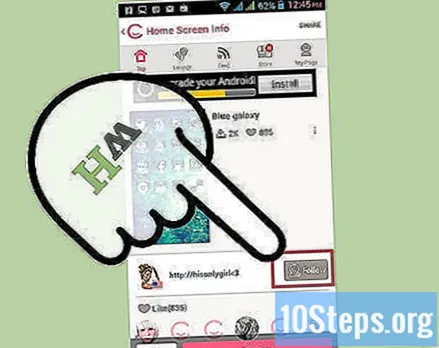
Метод 2 од 4: Преузимање икона
Да бисте пронашли иконе, позадине и жигове, користите мени на врху странице.
Да бисте видели ажурирања од оних које пратите, прегледајте нове поруке које сте добили од програмера и корисника ЦоцоППа или организујте своју страницу са креацијама. Само идите у мени који се налази на дну картица и кликните на Феед, Невс и Ми Паге. Ако желите да отпремите сопствену креацију, кликните на ружичасто-белу икону на којој је слика камере и стрелица окренута нагоре.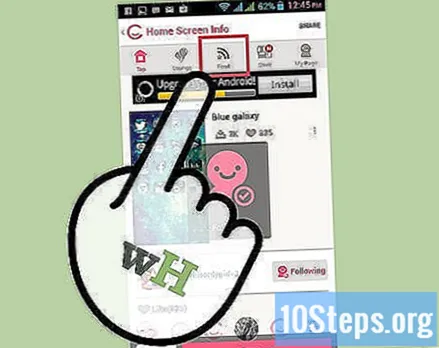
Ако пронађете икону која вам се свиђа, кликните на њу, а затим на „Конфигурациона веза“ на страници описа.
Погледајте да ли више волите да вас веза преусмери на другу апликацију, успоставите везу са унапред успостављеним контејнером или отворите УРЛ у Сафарију.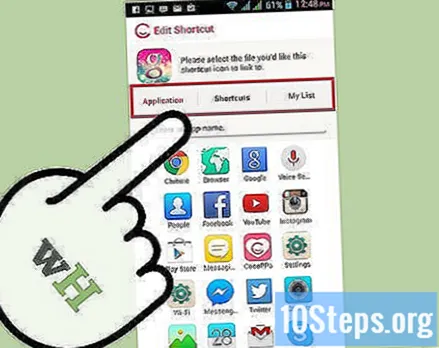
Ако одаберете опцију „Претрага апликације“ да бисте вас преусмерили на другу апликацију, померите се надоле да бисте пронашли ону која одговара, или користите траку за претрагу изнад да бисте је могли пронаћи ручно.
Кликните на „У реду“, а затим на „Да“. Аутоматски ће се отворити прозор Сафари за преузимање иконе.
Следите упутства која ће се појавити на екрану: кликните на дугме „Дели“ (мали је оквир са стрелицом окренутом ка споља), а затим кликните на „Додај на почетни екран“.
Унесите име по свом избору да бисте га могли поставити на икону и кликните на „Додај“.
Метод 3 од 4: Преузмите позадине
Ако пронађете било коју позадину која вам се свиђа, кликните је, а затим „Сачувај у фотоапарату“.
- Упитаће вас да ли желите да омогућите ЦоцоППа-у приступ вашим фотографијама, тако да апликација може да сачува слику. Кликните на „ОК“.
Поставите слику за позадину кликом на дугме „Дели“ на дну странице, са леве стране, а затим одаберите опцију „Користи као позадину“.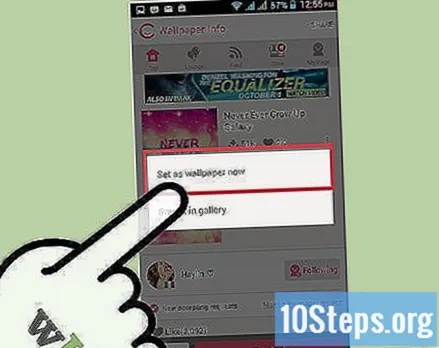
Усмерите слику онако како желите и кликните на „Постави“ да бисте сачували позадину.
Метод 4 од 4: Пошаљите марке
Ако желите да пошаљете марку, кликните ону коју желите, а затим „Користи“.
Изаберите образац у којем желите да пошаљете печат. Можете да користите спољне апликације, да их пошаљете е-поштом или чак да их сачувате у свом фотоапарату.
Наведите свог примаоца, додајте поруку коју желите и кликните на „Пошаљи“!


